Google ने जून 2012 में क्विकऑफ़िस को वापस भेज दिया, फिर इस साल के सितंबर में आईओएस और एंड्रॉइड दस्तावेज़ संपादक को नि: शुल्क बनाया।
अब ऐप को किटकैट के साथ बंडल किया गया है, जो एंड्रॉइड 4.4 उपयोगकर्ताओं को प्ले स्टोर खोलने के लिए बिना माइक्रोसॉफ्ट ऑफिस फ़ाइलों को बनाने और संपादित करने की क्षमता देता है। Google ड्राइव अभी भी मौजूद है और सही है, और 4.4 उपयोगकर्ताओं को एक नया फ़ाइल अपलोड / ओपन सिस्टम भी दिखाई देगा, जो क्लाउड में संग्रहीत फ़ाइलों को प्राप्त करना आसान बनाता है।
फाइलें बनाना और खोलना
ऐप पृष्ठ से क्विकऑफ़िस लॉन्च करें और आप अपनी हाल की फ़ाइलों की एक सूची देखेंगे, जो नए खोलने और बनाने के विकल्पों के साथ मिलेंगे।
शीर्ष पर टूलबार से समान खुले और बनाने के विकल्प उपलब्ध हैं। एक फ़ाइल खोलने का विकल्प और आप हाल के दस्तावेज़ों, अपने Google ड्राइव खाते और अपने डिवाइस के डाउनलोड फ़ोल्डर से चुन सकते हैं। अन्य विकल्प आपके द्वारा इंस्टॉल किए गए अन्य एप्लिकेशन के आधार पर सूची में दिखाई दे सकते हैं, और यहां एक बोनस टिप है - मेनू से फ़ाइल पिकर सेटिंग्स खोलें, "उन्नत उपकरणों को प्रदर्शित करें" विकल्प को सक्षम करें और आप अपने डिवाइस के आंतरिक भंडारण को ब्राउज़ कर सकते हैं।
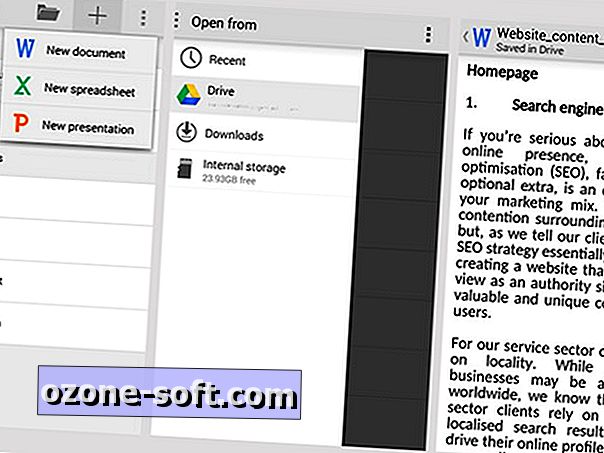
एक नया वर्ड डॉक्यूमेंट, एक्सेल स्प्रेडशीट या पॉवरपॉइंट फाइल बनाने के लिए चुनें और आपके साथ काम करने के लिए एक खाली कैनवास मिलेगा। संपादन शुरू करने के लिए कहीं भी टैप करें और टाइप करें। Google ड्राइव के विपरीत, परिवर्तनों को तुरंत सहेजा नहीं गया है, और आपको अपनी अपडेट की गई फ़ाइल को सहेजने के लिए चंकी फ़्लॉपी डिस्क आइकन (अभी भी 2013 में मजबूत चल रहा है) पर टैप करना होगा।
परिवर्तन करना
क्विकऑफ़िस के वर्ड, एक्सेल और पावरपॉइंट अनुभागों में से प्रत्येक के काम करने के अपने अलग तरीके हैं, लेकिन कुछ सामान्य विशेषताएं हैं। परिवर्तन करने के लिए किसी दस्तावेज़, स्प्रेडशीट या प्रस्तुति बॉक्स में कहीं भी टैप करें। स्क्रीन के शीर्ष पर स्थित टूलबार पर आपके पाठ को स्वरूपित करने, परिवर्तनों को पूर्ववत करने और नए तत्वों को सम्मिलित करने के लिए विकल्प हैं (जैसे चार्ट या लिंक)।
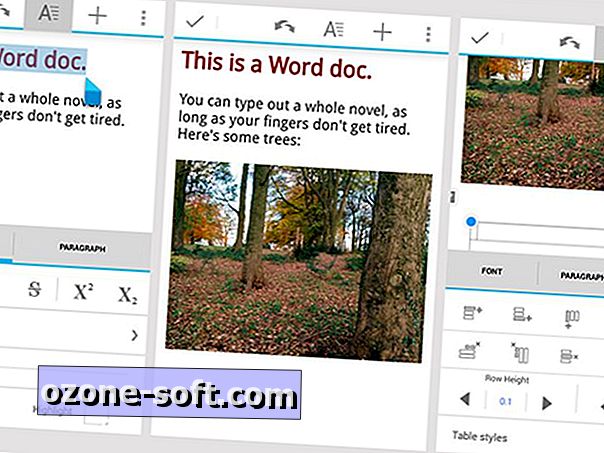
चूंकि छोटे स्क्रीन पर वर्ड प्रोसेसिंग सबसे सरल कार्य है, इसलिए यहां रस्सियां सीखने लायक है। चयन करने के लिए दबाए रखें या डबल-टैप करें। टेक्स्ट फ़ॉर्मेटिंग नियंत्रण और छवियों और तालिकाओं में छोड़ने के लिए बड़े "A" आइकन का उपयोग करें। एप्लिकेशन मेनू से आप रीडिंग और पेज व्यू के बीच स्विच कर सकते हैं, और आपको चित्रों और तालिकाओं का आकार बदलने के लिए पेज व्यू में रहना होगा।
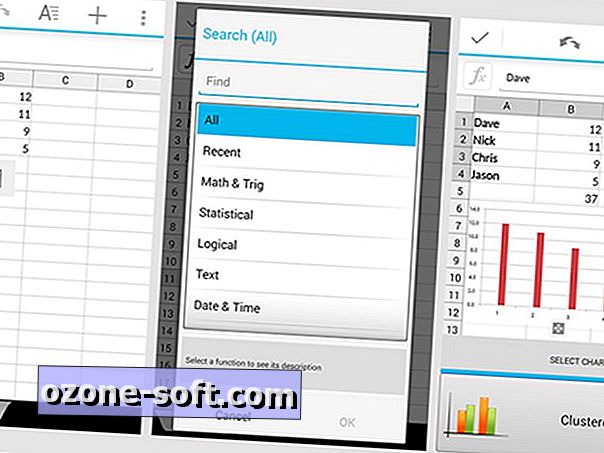
स्प्रैडशीट में समान स्वरूपण और सम्मिलित चिह्न उपलब्ध हैं। अपने हैंडल को ऊपर लाने के लिए एक सेल पर टैप करें - चयन का विस्तार करने के लिए नीले रंग का उपयोग करें और उसी मूल्य के साथ कोशिकाओं की एक श्रृंखला को भरने के लिए हरे रंग का उपयोग करें। टूलबार के ठीक नीचे fx बटन का उपयोग करके फ़ंक्शंस बनाए जा सकते हैं, और यह चार्ट में ड्रॉप करना और कोशिकाओं के विशेष ब्लॉक को फ्रीज करना भी संभव है। एप्लिकेशन मेनू आपको उन पंक्तियों और स्तंभों को सम्मिलित करने में सक्षम बनाता है जहां आवश्यकता होती है।
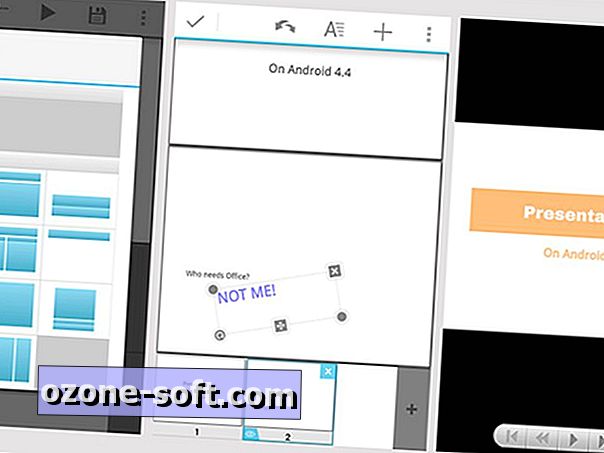
अंत में, क्विकऑफ़िस की प्रस्तुति अनुभाग। नई स्लाइड बनाने के लिए स्लाइड थंबनेल पूर्वावलोकन (चित्र परिदृश्य में नीचे स्थित बाईं ओर) पर प्लस आइकन टैप करें, और आप नमूना लेआउट के सेट से चुन सकते हैं। संपादन विकल्प काफी सीमित हैं, लेकिन आप पाठ बॉक्स, चित्र और आकृतियों में आकार बदल सकते हैं, तत्वों को आकार और बदल सकते हैं, और पाठ प्रारूप को पहले की तरह बदल सकते हैं। टूलबार पर प्ले बटन आपको अपनी प्रस्तुति दिखाने की सुविधा देता है।
बचत और समन्वय
जैसा कि हमने पहले ही उल्लेख किया है, फ़ाइलें स्वचालित रूप से सहेज नहीं हैं क्योंकि वे Google ड्राइव में हैं। किसी दस्तावेज़, स्प्रेडशीट या प्रस्तुति के बिना सहेजे गए संपादनों के साथ आज़माएं और दिखाएं और क्विकऑफ़िस आपसे पूछेगा कि क्या आप अपने परिवर्तनों को रखना या छोड़ना चाहते हैं। Google ड्राइव का उपयोग डिफ़ॉल्ट रूप से भंडारण के लिए किया जाता है, हालांकि यदि आप फ़ाइलों को खोल रहे हैं, तो वही विकल्प दिखाई देते हैं, जिसमें आपके डिवाइस की आंतरिक मेमोरी शामिल है यदि आपने सुविधा को सक्रिय कर दिया है।
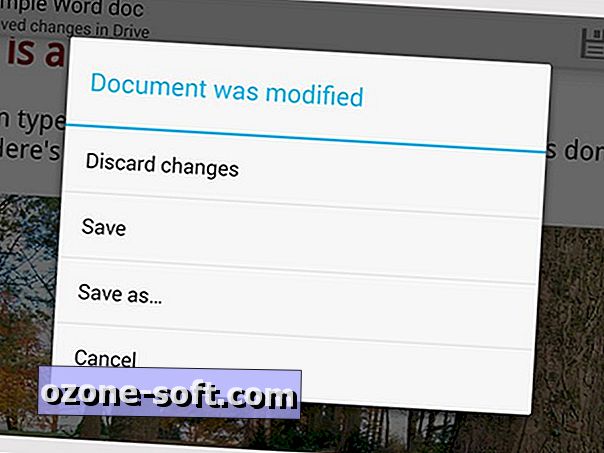
Google ड्राइव निश्चित रूप से Microsoft Office फ़ाइलों को अपने स्वयं के मूल स्वरूपों में स्वीकार और परिवर्तित कर सकता है, इसलिए इस कदम पर फ़ाइलों को संपादित करने का एक और विकल्प है (Google ड्राइव प्रस्तुतियों को केवल Android पर ही देखा और संपादित नहीं किया जा सकता है)। एंड्रॉइड पर Google ड्राइव से एक अनकवर्ड ऑफिस फ़ाइल खोलें, हालांकि, और क्विकऑफ़िस संपादन जिम्मेदारियों को संभालता है। याद रखें, क्विकऑफ़िस Google Play पर आसानी से उपलब्ध है, हालांकि केवल किटकैट उपयोगकर्ताओं को इसे एंड्रॉइड के साथ शामिल किया जाता है।
- हैंगआउट और अधिक एंड्रॉइड 4.4 किटकैट ऐप्स को कैसे हटाएं
- Android 4.4 किटकैट: वह सब कुछ जो आपको जानना आवश्यक है
- Android 4.4 किटकैट से सबसे अच्छी तस्वीरें कैसे प्राप्त करें













अपनी टिप्पणी छोड़ दो